標準トレイに用紙がつまったとき
コンテンツID(1020)
注意事項
警告
- トレイを引き抜いて紙詰まり処理を行う場合には、弊社プリンターサポートデスク、または販売店にご連絡ください。お客様自身で行うと思わぬケガをする恐れがあります。
注意
- 機械内部に詰まった用紙や紙片は無理に取り除かないでください。 特に、定着部やローラー部に用紙が巻き付いているときは無理に取らないでください。ケガややけどの原因となる恐れがあります。ただちに電源スイッチを切り、弊社のプリンターサポートデスク、または販売店にご連絡ください。
重要
- 使用できない用紙は紙づまりや故障の原因になります。
参照
手順
液晶ディスプレイに[カミヅマリ トレイ1]と表示されたときは、標準トレイに用紙がつまっています。用紙づまりの処置方法について説明します。
本製品の電源がオンになっていることを確認する
本製品の電源がオフの場合は、 を押してオンにします。
を押してオンにします。-
本製品から標準トレイを完全に引き出す

-
つまった用紙を取り除く
両手でゆっくり引き出してください。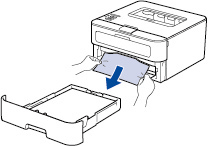
補足- つまった用紙を下向きに引くと、かんたんに取り除くことができます。
- ペンやはさみのような先のとがったもので用紙を取り除かないでください。
- つまった用紙を取り除いたときに用紙が破れた場合は、本製品の内部に用紙が残っていないかを確認してください。
-
用紙が標準トレイの適切な位置にセットされているか確認する
- 用紙ガイドの▼▼▼マークより下に収まっていることを確認してください。
- 標準トレイ内の右および先端にある緑色の用紙ガイドをつまみながらスライドさせて、印刷する用紙のサイズに合わせます。
- 用紙ガイドが固定され動かないことを確認してください。
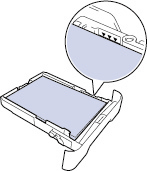
標準トレイを本製品に戻す
しっかりと奥までセットされているかを確認してください。